开博销售管理系统是一款好用的店铺销售管理软件。使用本软件可以轻松添加录入店铺产品信息和销售情况,简单好用;
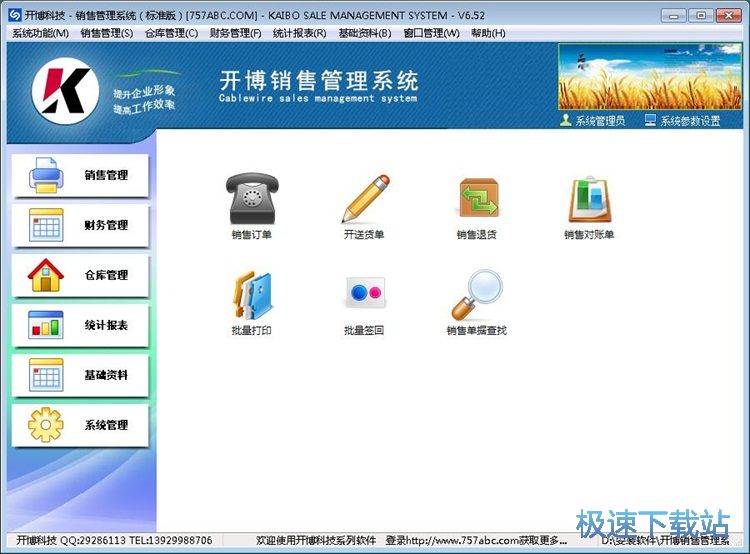
添加产品资料
极速小编首先就给大家演示一下怎么使用开博销售管理系统录入产品资料吧。首先点击软件的导航窗口左边的功能分类中的基础资料,进入基础资料管理功能界面。点击基础资料管理窗口中的产品资料,进入软件的产品资料管理窗口;
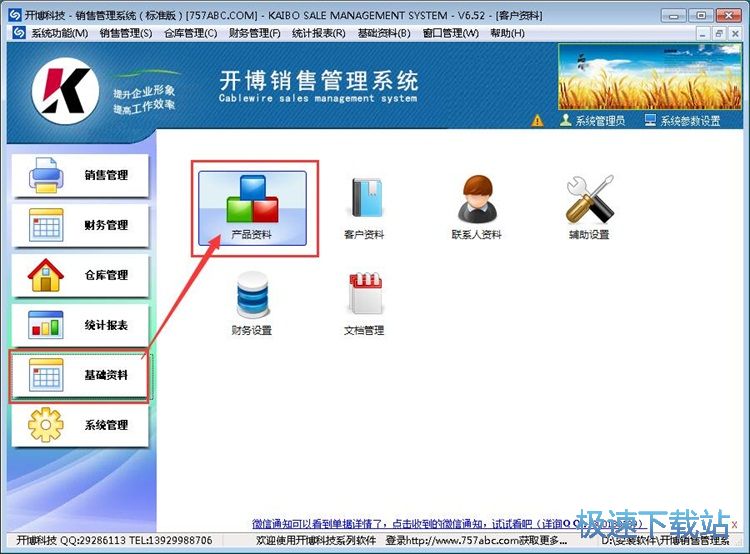
进入软件的产品资料管理窗口,我们可以在这里新增、查看、修改、删除、导入、导出产品资料。点击产品管理窗口顶部功能栏中的新增按钮,就可以打开产品信息增加窗口,输入产品信息;
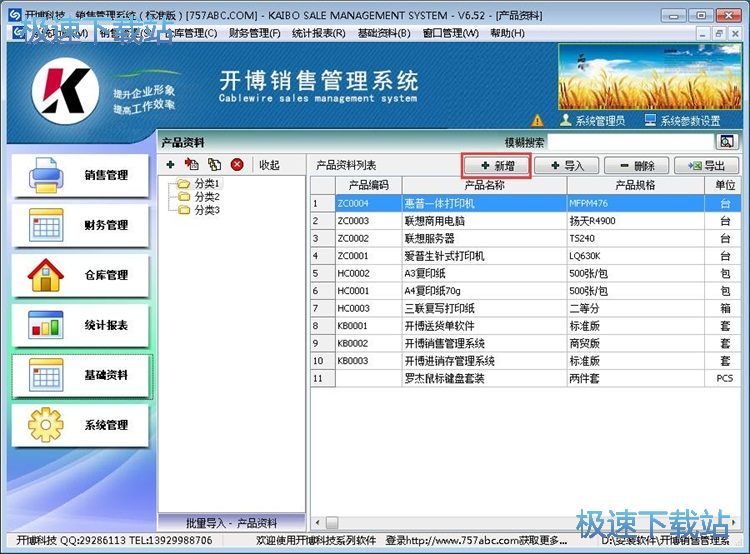
在产品信息增加窗口中,我们需要输入产品的产品编码、条形码、产品名称、产品规格、产品描述、单位、单位2、出厂价格、成本价格、销售价1、销售价2、销售价3、销售价4、销售价5、比较低价格、每件数、产品单重、比较小库存、比较大库存、关联属性这些产品信息;
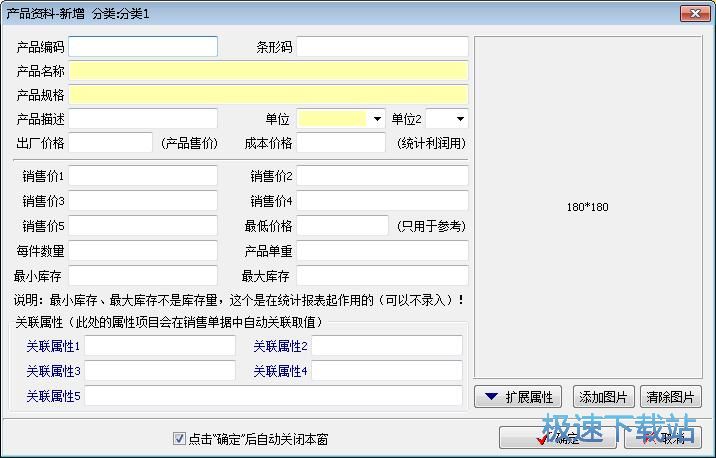
产品信息输入完成后,就可以点击产品增加窗口底部的确定,将产品信息保存到软件的产品资料列表中;
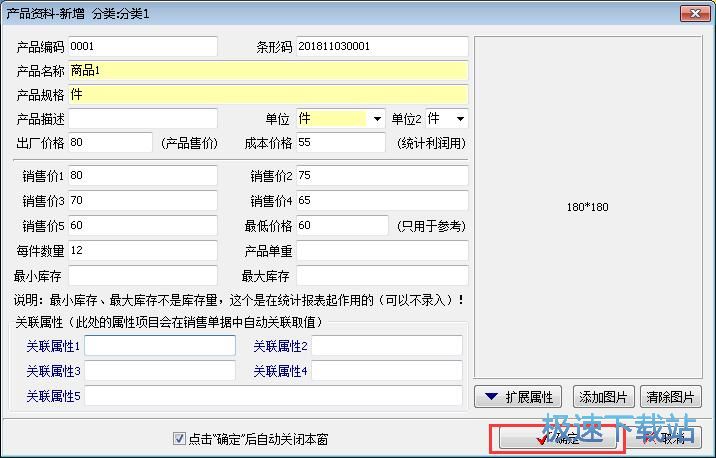
产品信息保存完成,这时候我们回到软件的产品资料管理窗口中,就可以看到我们刚刚输入新增的产品信息。我们还可以将产品资料导出到电脑本地文件夹中,点击产品资料管理窗口中的导出,就可以打开产品资料导出窗口,选择产品资料导出路径文件夹;
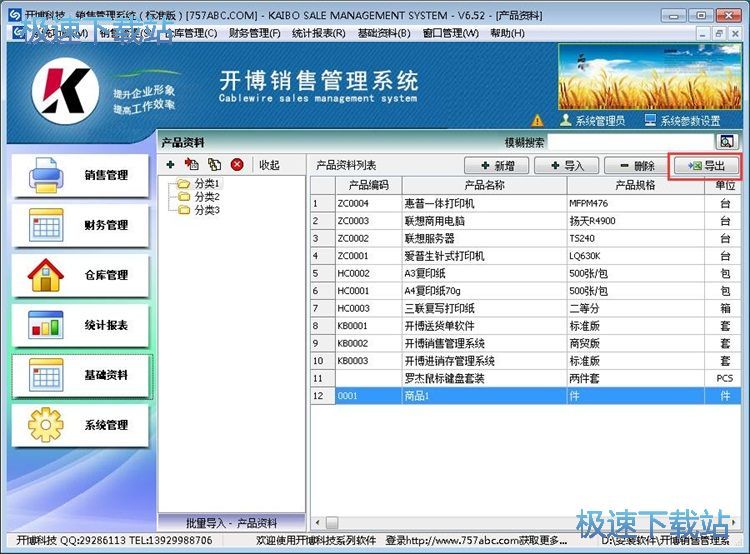
在导出产品资料窗口中,找到想要用来保存产品资料文件的文件夹,点击打开文件夹后对产品资料文件命名。命名完成后点击保存,就可以将产品资料文件保存到指定的文件夹中;
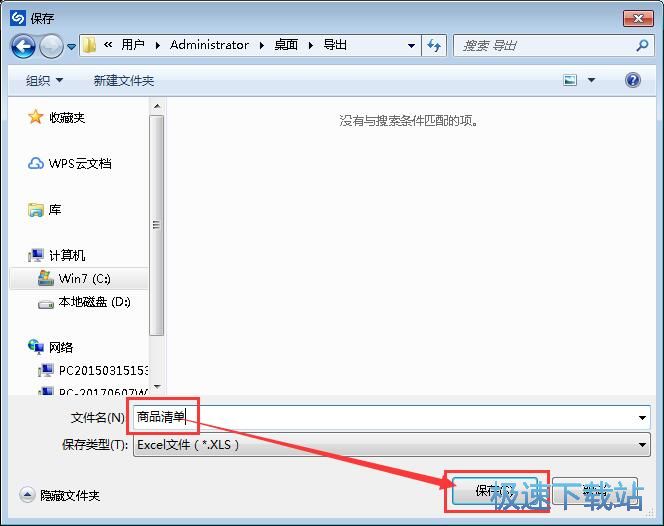
产品资料文档导出成功,这时候我们打开刚刚设置用来保存产品资料文档的文件夹,就可以看到导出到文件夹中的产品资料文档;
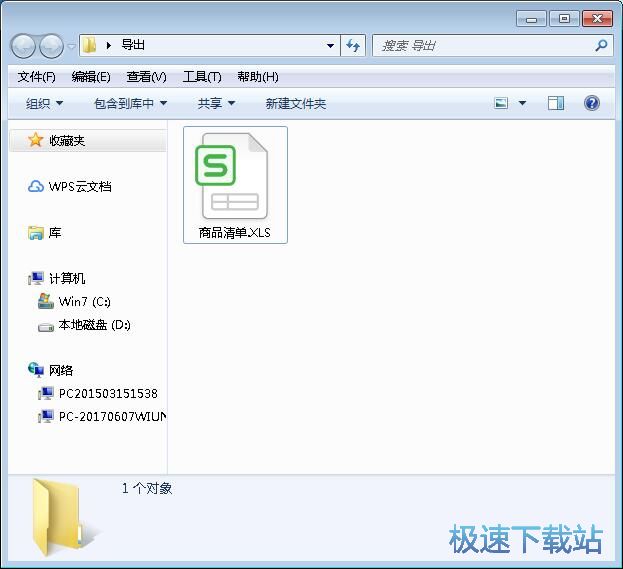
打开产品资料文档,就可以看到开博销售管理系统中的产品资料详细内容了;
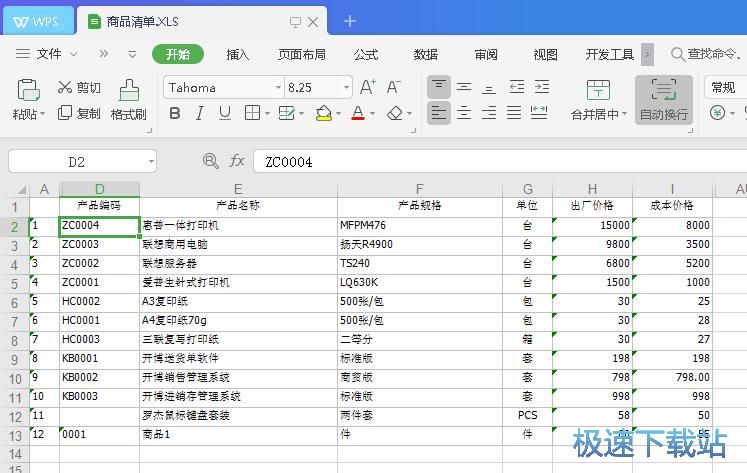
添加送货单
添加了产品资料之后,我们就可以接着使用软件添加录入送货单。点击软件导航窗口中的销售管理,打开销售管理功能界面。点击销售管理功能界面中的开送货单,打开送货单录入窗口;
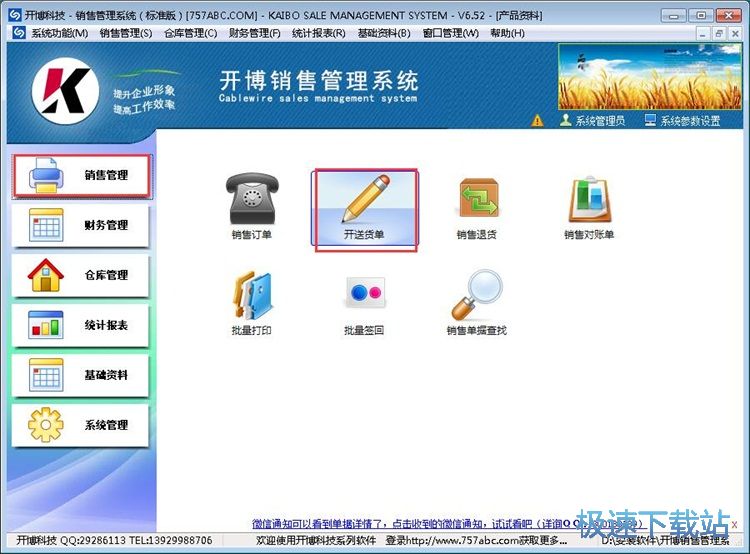
打开送货单录入窗口,我们就可以开始录入送货单了。我们要输入客户信息、订单信息、商品信息这些项目;
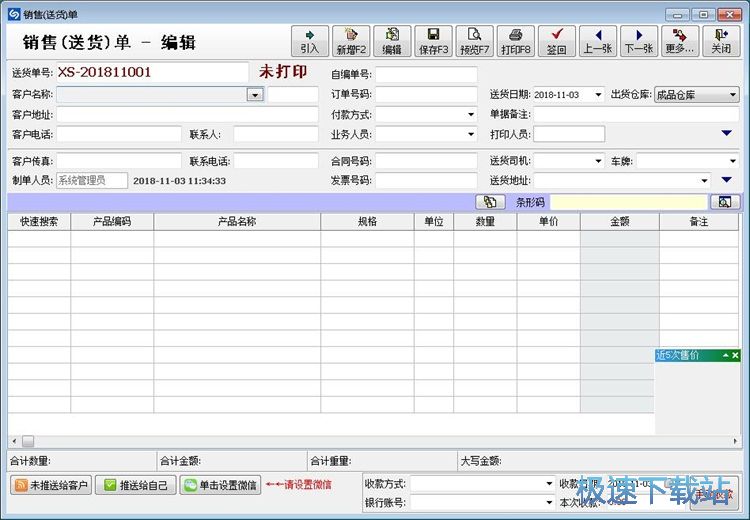
点击客户选择按钮,就可以展开客户信息列表,选择客户;
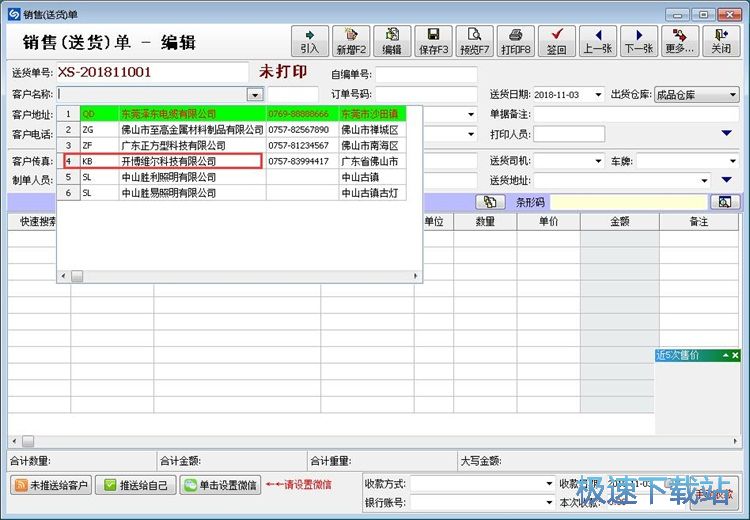
客户选择完成后,软件会自动将客户信息补全完整,我们就可以将产品添加到送货单中了。点击商品信息列表中的产品编码输入框右边的选项按钮,就可以打开产品选择列表,选择送货的商品;
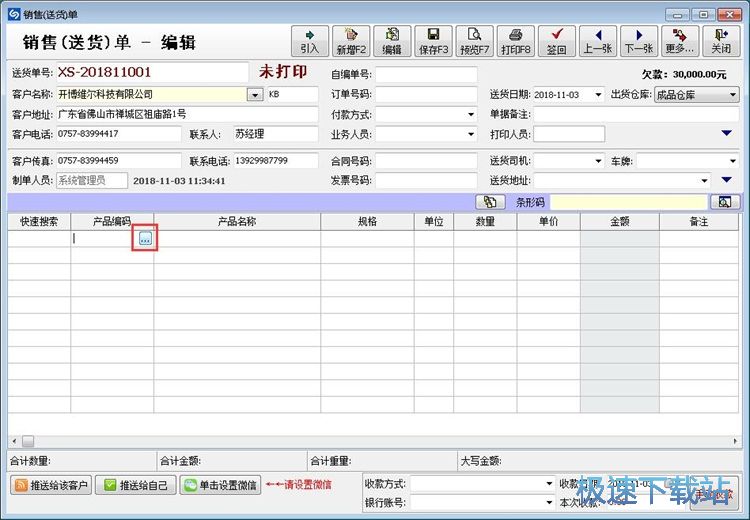
在产品选择列表中,双击想要添加到送货单中的产品,就可以将选中的产品添加到送货单中;
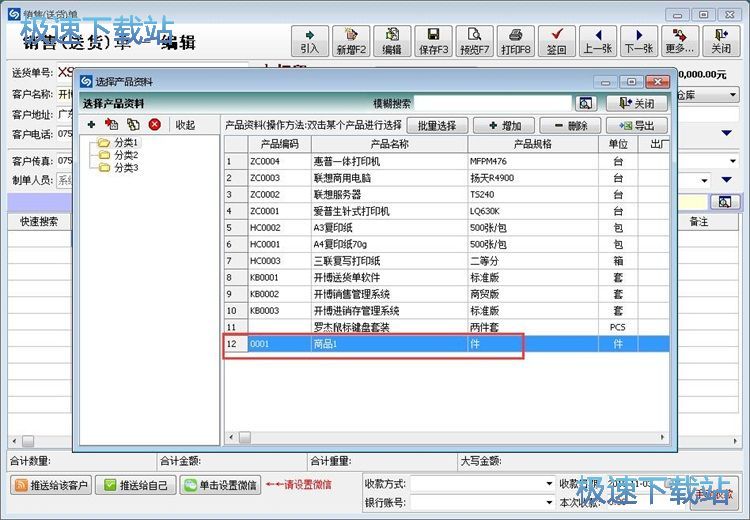
产品添加完成,我们还要输入产品的采购数量,这时候软件会自动为我们计算送货单的总金额。送货单信息输入完成之后,就可以点击送货单顶部功能栏中的保存,将送货单保存软件中;

产品送货单保存成功,这时候软件会弹窗提示销售(送货)单保存成功!点击确定就可以关闭弹窗,完成送货单录入;
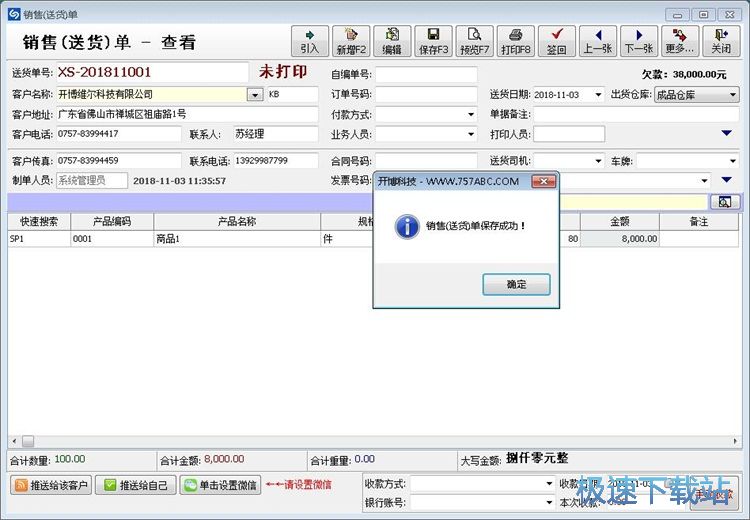
这时候我们打开软件统计报表中的司机送货汇总表,就可以看到我们刚刚录入的送货单的送货数量和送货金额这些数据。
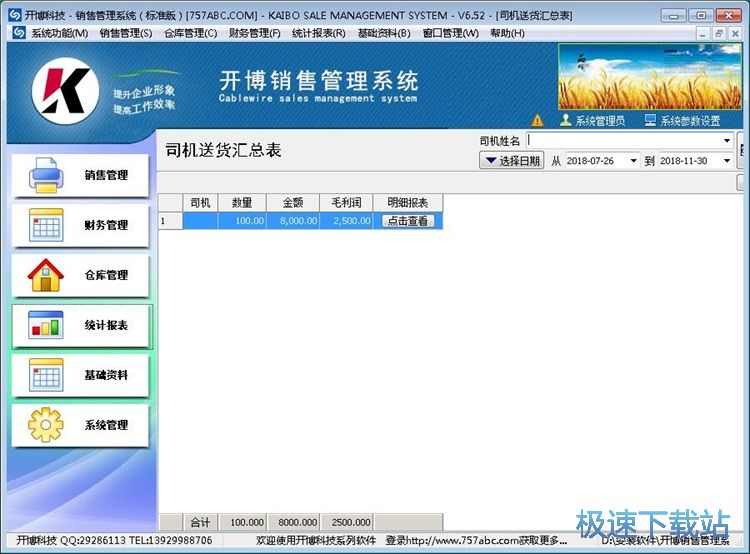
开博销售管理系统的使用方法就讲解到这里,希望对你们有帮助,感谢你对极速下载站的支持!